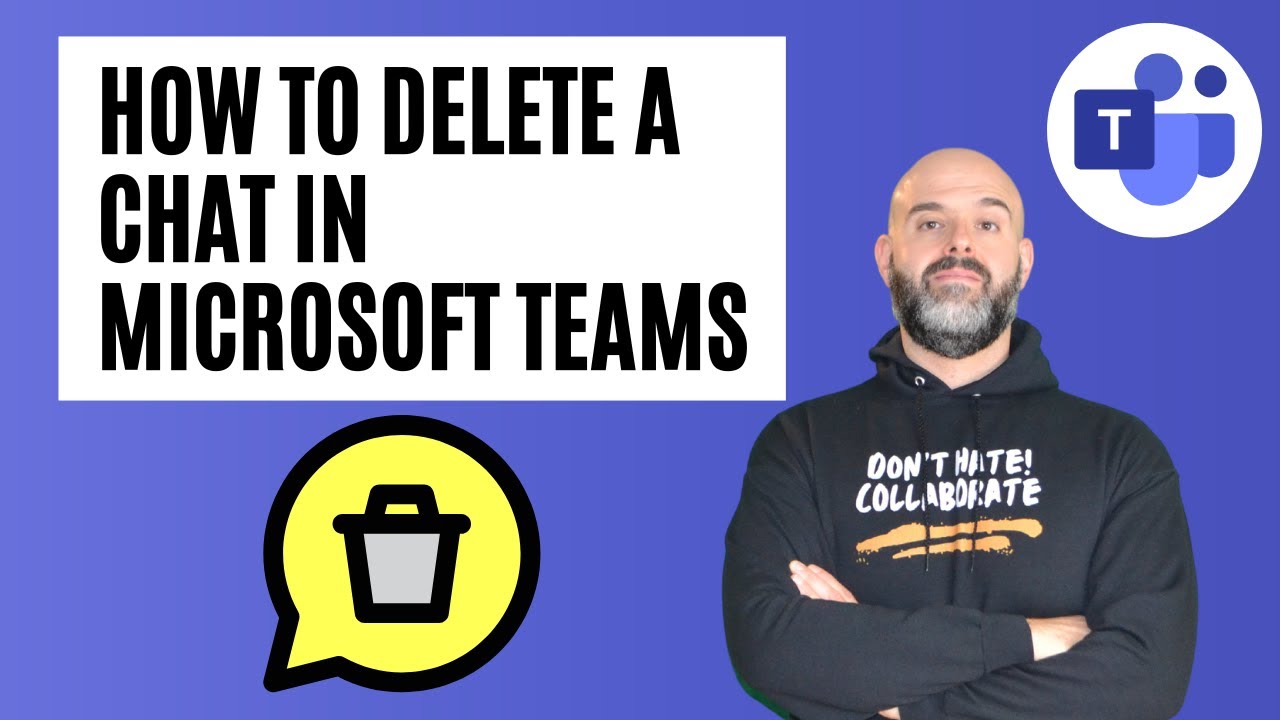Microsoft Teams è una piattaforma di comunicazione e collaborazione che consente di comunicare con i membri del team attraverso chat, videoconferenze, condivisione di file e altro ancora. Tuttavia, in alcune situazioni, potrebbe essere necessario cancellare le chat su Teams. Ad esempio, per rimuovere conversazioni obsolete o per proteggere la privacy dei membri del team. In questo articolo, vedremo come cancellare le chat su Microsoft Teams in modo semplice e veloce.
Come cancellare le chat di Teams?
Se desideri cancellare le chat di Teams su Microsoft Teams, segui questi passaggi:
- Apri Microsoft Teams e vai alla chat che desideri eliminare.
- Fai clic sul pulsante a tre punti accanto al nome del contatto o del gruppo.
- Seleziona l’opzione “Elimina chat” dal menu a discesa.
- Verifica la tua scelta facendo clic su “Elimina” nella finestra di conferma.
È importante notare che se elimini una chat, non potrai più recuperare i messaggi cancellati. Inoltre, se sei parte di un gruppo, la cancellazione della chat eliminerà anche la chat per tutti gli altri membri del gruppo.
Assicurati di cancellare solo le chat che desideri eliminare definitivamente e di avere il consenso degli altri membri del gruppo prima di procedere.
Come si fa a cancellare le chat?
Se sei un utente di Microsoft Teams e vuoi cancellare una chat, ecco i passaggi da seguire:
- Apri Teams e cerca la chat che desideri cancellare.
- Fai clic con il tasto destro del mouse sulla chat che vuoi eliminare.
- Scegli “Elimina” dal menu a comparsa.
- Conferma la cancellazione della chat selezionando “Elimina” nella finestra di dialogo.
Se hai bisogno di eliminare una chat di gruppo, dovrai prima abbandonare il gruppo per poter cancellare la chat. Ecco i passaggi per farlo:
- Apri il gruppo che desideri abbandonare.
- Fai clic su “…” nella parte superiore della finestra di chat.
- Scegli “Abbandona gruppo”.
- Conferma l’abbandono del gruppo selezionando “Abbandona” nella finestra di dialogo.
- Ripeti i passaggi precedenti per cancellare la chat di gruppo.
Ricorda, la cancellazione di una chat è definitiva e non può essere annullata. Assicurati di aver salvato eventuali informazioni importanti prima di procedere con l’eliminazione della chat.
Quanto rimangono le chat su Teams?
Se stai pensando di cancellare le chat su Teams, potresti chiederti per quanto tempo rimangono memorizzate le conversazioni. In generale, le chat su Teams sono conservate per sempre, a meno che non vengano esplicitamente eliminate.
Per capire meglio quanto rimangono le chat su Teams, è importante fare una distinzione tra due tipi di conversazioni: le chat one-to-one (tra due persone) e le chat di gruppo.
Le chat one-to-one sono conservate tra le due persone coinvolte e rimangono accessibili finché non vengono eliminate. Se decidi di cancellare una chat one-to-one, essa verrà rimossa definitivamente e non sarà più possibile recuperarla.
Le chat di gruppo, invece, rimangono accessibili a tutti i partecipanti della conversazione e vengono archiviate nella sezione “Recenti”. Queste chat sono conservate per sempre, a meno che l’intera conversazione non venga eliminata.
Se vuoi cancellare una chat di gruppo su Teams, puoi farlo in questo modo:
- Apri la chat di gruppo che vuoi eliminare
- Clicca sui tre punti in alto a destra della schermata
- Seleziona “Elimina chat” dal menu a discesa
- Conferma l’eliminazione della chat cliccando su “Elimina” nella finestra di dialogo che apparirà
Ricorda che cancellando una chat su Teams, non sarà più possibile recuperarla. Assicurati di aver salvato eventuali informazioni importanti prima di procedere con l’eliminazione.
In sintesi, le chat su Teams sono conservate per sempre a meno che non vengano eliminate. Le chat one-to-one sono conservate tra le due persone coinvolte, mentre le chat di gruppo sono accessibili a tutti i partecipanti della conversazione e vengono archiviate nella sezione “Recenti”.
Dove sono salvate le conversazioni di Teams?
Le conversazioni di Teams sono salvate nel cloud di Microsoft, nel servizio di archiviazione di Office 365. Questo significa che le chat non sono salvate sul tuo dispositivo, ma sono accessibili da qualsiasi dispositivo con accesso a internet.
Per accedere alle chat, basta aprire Teams e selezionare la chat desiderata. Se hai bisogno di cercare una conversazione specifica, puoi utilizzare la funzione di ricerca di Teams.
Se desideri eliminare una chat, puoi farlo facilmente seguendo questi passaggi:
- Apri Teams e seleziona la chat che desideri eliminare.
- Una volta all’interno della chat, fai clic sui tre punti in alto a destra.
- Seleziona “Elimina chat” dal menu a discesa.
- Conferma l’eliminazione della chat.
Ricorda che quando elimini una chat, questa verrà eliminata definitivamente e non sarà più recuperabile. Quindi, assicurati di aver salvato tutte le informazioni importanti prima di eliminare la chat.